Fonte http://www.edivaldobrito.com.br/videos-do-youtube-minitube-no-linux/

Foi lançada mais uma versão do cliente YouTube Minitube. Se você quiser experimentar essa versão e assistir vídeos do YouTube, veja abaixo como instalar ela no Ubuntu, OpenSUSE, Arch Linux, Manjaro e sistemas derivados.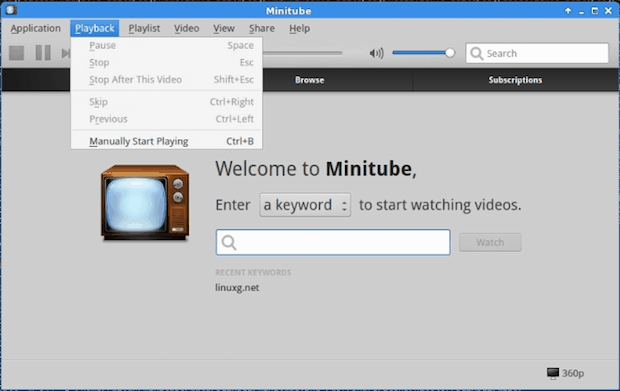
Minitube é um cliente Youtube leve, que permite que os usuários assistam vídeos no YouTube de uma nova maneira: você digita uma palavra-chave e ele lhe dá um fluxo de vídeo interminável (jogando um vídeo após o outro).
O programa é um cliente nativo do YouTube, mas não é um clone do site do serviço de vídeos do Google. E o melhor de tudo é que ele não requer o Flash Player para poder funcionar, ou seja, ele consome menos CPU e preserva a bateria do seu laptop.
Outros assuntos
- Vídeos do YouTube: como instalar o Minitube no Linux
- Baixar vídeos do YouTube: veja como instalar o ClipGrab via repositório
- Baixe vídeos do YouTube e de outros serviços com o YouTube-Indicator
- Como ativar a reprodução de vídeos do YouTube em 1080p no Firefox
- Música online grátis : Instale Atraci um leitor de música que usa o YouTube como fonte
- Instale Youtube-DLG: uma interface gráfica para o youtube-dl
- YouTube Viewer: um completo cliente YouTube para Linux
- Seis maneiras fáceis de baixar vídeos do YouTube (e outros) no Linux
- Como instalar o 4K Video Downloader no Linux
- Como instalar o ClipGrab Youtube Downloader para baixar vídeos
- Lançado o SMPlayer 14.9 com a solução do problema na reprodução de vídeos do YouTube
- Gravador de tela: Kazam screencaster ganha suporte a Webcam e YouTube Live
- Lançada a versão 0.19.0 do gerenciador de fotos Shotwell com suporte a novos serviços de fotos: Gallery3 e Rajce.net
- Stream de vídeos em HTML5: Instale e experimente o Ht5streamer
- Lançado o app cliente do YouTube Minitube 2.2: instale-o no Ubuntu 14.04
- Instale Noise Audio Player, QMPlay2 Media Player, Banshee Media Player no Ubuntu e derivados
- Lançado SMPlayer 0.8.6: Instale esse reprodutor no Ubuntu e derivados
- Instale e experimente: Minitube
- Instale Youtube-dl no Ubuntu e baixe vídeos em vários sites de um jeito bem simples e rápido
Conheça melhor o Minitube e assista vídeos do YouTube
Para saber mais sobre esse programa, clique nesse link.
Para mais detalhes sobre essa versão, clique nesse link.
Instalando o Minitube para assistir Vídeos do YouTube no Ubuntu, Debian e derivados
Para instalar o Minitube para assitir Vídeos do YouTube no Ubuntu, Debian e derivados, faça o seguinte:
Passo 1. Abra um terminal (No Unity, use o Dash ou pressionando as teclas CTRL+ALT+T);
Passo 2. Confira se o seu sistema é de 32 bits ou 64 bits, para isso, use o seguinte comando no terminal:
uname -m
Passo 3. Se seu sistema é de 32 bits, use o comando abaixo:
wget -O minitube.deb http://flavio.tordini.org/files/minitube/minitube.deb
Passo 4. Se seu sistema é de 64 bits, use o comando abaixo:
wget -O minitube.deb http://flavio.tordini.org/files/minitube/minitube64.deb
Passo 5. Agora instale o programa com o comando:
sudo dpkg -i minitube.deb
Passo 6. Caso seja necessário, instale as dependências do programa com o comando:
sudo apt-get install -f
Passo 7. Se depois você precisar desinstalar o programa, use este comando:
sudo apt-get remove minitube
Como instalar o Minitube para assistir vídeos do YouTube no OpenSUSE e seus derivados
Para instalar o Mitube para assistir vídeos do YouTube no OpenSUSE, você deve fazer o seguinte:
Passo 1. Abra um terminal;
Passo 2. Confira se o seu sistema é de 32 bits ou 64 bits, para isso, use o seguinte comando no terminal:
uname -m
Passo 3. Se seu sistema é um OpenSUSE 13.1 de 32 bits, use o comando abaixo para baixar o pacote:
wget http://download.opensuse.org/repositories/multimedia:/apps/openSUSE_13.1/i586/minitube-2.4-9.1.i586.rpm -O minitube.rpm
Passo 4. Se seu sistema é um OpenSUSE 13.1 de 64 bits, use o comando abaixo para baixar o pacote:
wget http://download.opensuse.org/repositories/multimedia:/apps/openSUSE_13.1/x86_64/minitube-2.4-9.1.x86_64.rpm -O minitube.rpm
Passo 5. Se seu sistema é um OpenSUSE 13.2 de 32 bits, use o comando abaixo para baixar o pacote:
wget http://download.opensuse.org/repositories/multimedia:/apps/openSUSE_13.2/i586/minitube-2.4-9.1.i586.rpm -O minitube.rpm
Passo 6. Se seu sistema é um OpenSUSE 13.2 de 64 bits, use o comando abaixo para baixar o pacote:
wget http://download.opensuse.org/repositories/multimedia:/apps/openSUSE_13.2/x86_64/minitube-2.4-9.1.x86_64.rpm -O minitube.rpm
Passo 7. Agora instale o programa com o comando:
sudo zypper install minitube.rpm
Passo 8. Se depois você precisar desinstalar o programa, use este comando:
sudo zypper remove minitube
Como instalar o Minitube para assistir vídeos do YouTube no Arch Linux, Manjaro e sistemas derivados
Para instalar o Minitube para assistir vídeos do YouTube no Arch Linux, Manjaro e sistemas derivados, você deve fazer o seguinte:
Passo 1. Abra um terminal;
Passo 2. Agora instale o programa com o comando:
sudo yaourt minitube
Passo 3. Se depois você precisar desinstalar o programa, use este comando:
sudo pacman -Rsn minitube
Pronto! Agora, quando quiser iniciar o programa, digite programa em um terminal, seguido da tecla TAB.
Via LinuxGeek
O que está sendo falado no blog hoje
- Vídeos do YouTube: como instalar o Minitube no Linux
- Com o instalar a última versão do Scribus no Ubuntu
Não está aparecendo algo?
Este post é melhor visualizado acessando direto da fonte. Para isso, clique nesse link.
Please enable JavaScript to view the comments powered by Disqus.
![]()

